|
SPIRIT IN THE DARK
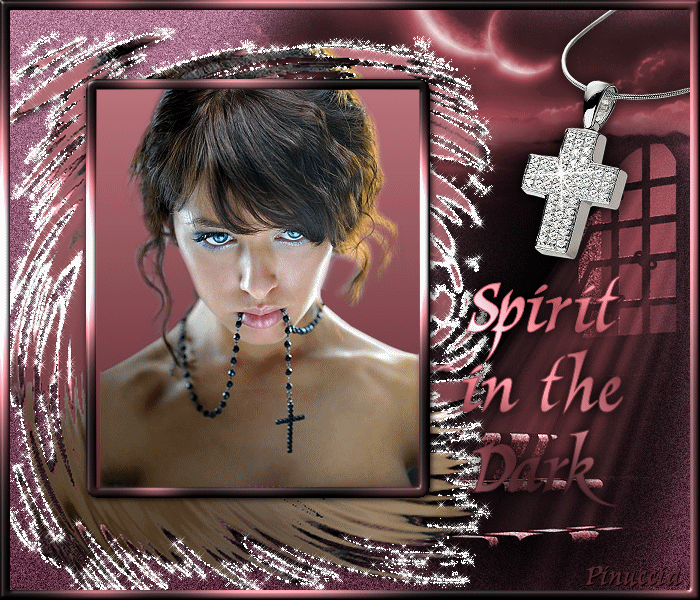
Ringrazio Sille per avermi permesso di tradurre i suoi tutorial.

|
Porta con te l'immagine per tenere il segno.

Se vuoi stampare

|
qui puoi trovare qualche risposta ai tuoi dubbi.
Se l'argomento che ti interessa non è presente, ti prego di segnalarmelo.
Questo tutorial è stato creato con PSP 9, ma può essere eseguito anche con le altre versioni di PSP.
Per tradurlo, ho usato PSP X.
Questo tutorial è una creazione di ©Sille e non può essere copiato su altri siti nè essere offerto per il download.
Lo stesso vale per la mia traduzione.
Occorrente:
Materiale qui
Per il materiale grazie Kara, Trizia e Ivory
Filtri:
Filters Unlimited 2.0 qui
Graphics Plus - Cross Shadow qui
Alien Skin Xenofex 2 qui
Ti servirà anche Animation Shop qui
Apri i tubes in PSP. Duplicali usando sulla tastiera la combinazione di tasti shift(maiuscola)+D e chiudi gli originali.
1. Apri una nuova immagine trasparente 700 x 600 pixels.
Scegli due colori dai tuoi tubes.
Imposta il colore chiaro come colore di primo piano,
e il colore scuro come colore di sfondo.
Passa il colore di primo piano a Gradiente di primo piano sfondo, con i seguenti settaggi:

Riempi  l'immagine trasparente con il gradiente. l'immagine trasparente con il gradiente.
Regola>Aggiungi/rimuovi disturbo>Aggiungi disturbo:

2. Apri il tube "IDI(Mist)Scenic2" e vai a Modifica>Copia.
Torna al tuo lavoro e vai a Modifica>Incolla come nuovo livello.
Prendi nota dei valori di Tonalità (H) e Saturazione (S) del tuo colore chiaro.
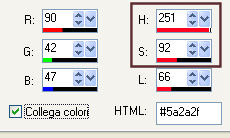
Regola>Tonalità e saturazione>Viraggio, e trascrivi i valori annotati nelle rispettive caselle:
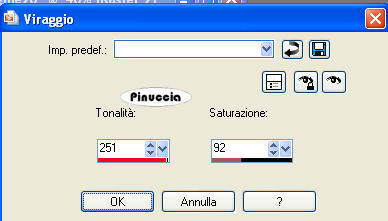
Sposta  il tube nell'angolo in alto a destra. il tube nell'angolo in alto a destra.
3. Apri il tube "Trizia_Shadows" e vai a Modifica>Copia.
Torna al tuo lavoro e vai a Modifica>Incolla come nuovo livello.
Regola>Tonalità e Saturazione>Viraggio, con i settaggi precedenti.
Sposta  il tube a destra (vedi il mio esempio). il tube a destra (vedi il mio esempio).
4. Livelli>Nuovo livello raster.
Attiva lo strumento Selezione  , rettangolo, , rettangolo,
e traccia una selezione a sinistra, come nel mio esempio.
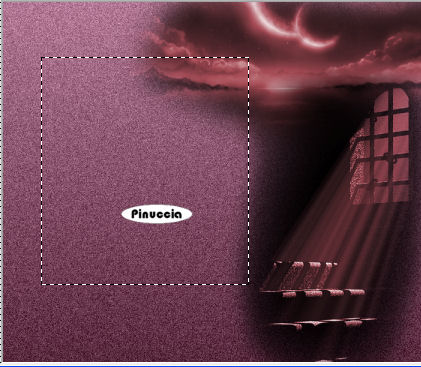
Riempi  la selezione con il gradiente. la selezione con il gradiente.
5. Apri il tube della donna "Sille4" e vai a Modifica>copia.
Torna al tuo lavoro e vai a Modifica>Incolla come nuovo livello.
Immagine>Ridimensiona, al 60%, tutti i livelli non selezionato.
Regola>Messa a fuoco>Metti a fuoco.
Sposta  il tube nella selezione. il tube nella selezione.
Selezione>Inverti.
Premi sulla tastiera il tasto CANC 
Selezione>Inverti.
Selezione>Modifica>Seleziona bordature selezione:

Cambia i settaggi del gradiente:
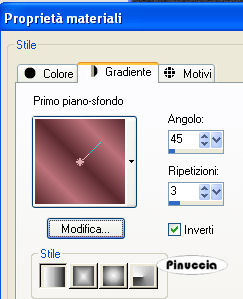
Riempi  la selezione con il gradiente. la selezione con il gradiente.
Effetti>Plugins>Graphics Plus - Cross Shadow - 2 volte:

Effetti>Effetti 3D>Smusso a incasso:
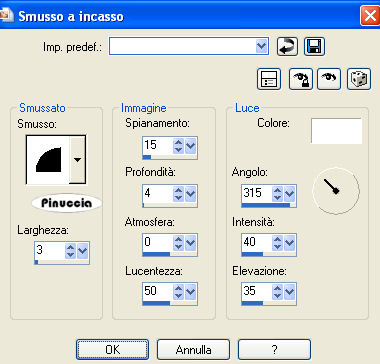
Selezione>Deseleziona.
Livelli>Unisci>Unisci giù.
6. Livelli>Duplica e attiva il livello sottostante.
Effetti>Plugins>Filters Unlimited 2.0 - Distortion Filters - Twister:
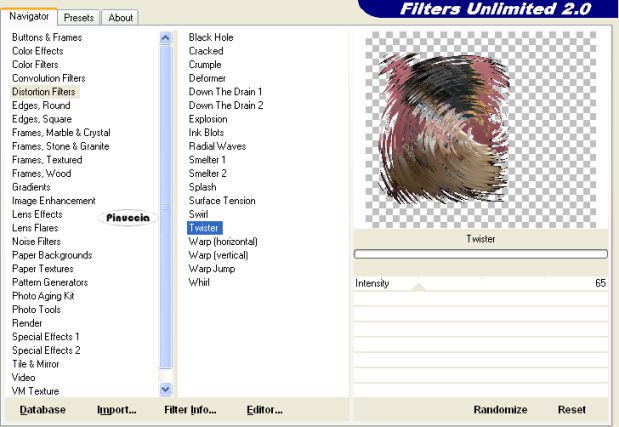
Immagine>Ridimensiona, al 120%, tutti i livelli non selezionato.
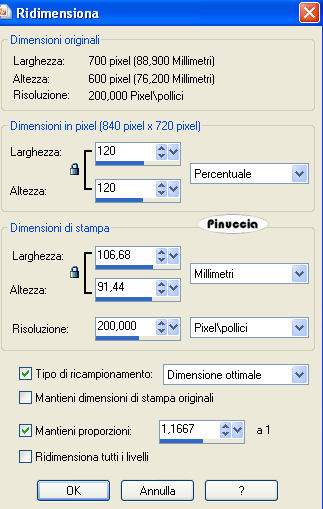
Effetti>Effetti 3D>Sfalsa ombra:
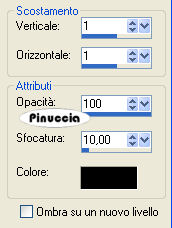
Rinomina questo livello "Constellation".
Attiva il livello superiore.
Effetti>Effetti 3D>sfalsa ombra, con i settaggi precedenti.
Sposta  un po' i due livelli: un po' i due livelli:
quello inferiore un po' più in basso e a sinistra, quello superiore un po' più in alto e a destra,
pressappoco come nell'esempio.

7. Apri il tube KaraT2449 e vai a Modifica>Copia.
Torna al tuo lavoro e vai a Modifica>Incolla come nuovo livello.
Immagine>Ridimensiona, al 50%, tutti i livelli non selezionato.
Regola>Messa a fuoco>Metti a fuoco.
Effetti>Effetti 3D>Sfalsa ombra:

Sposta  il ciondolo in alto a destra. il ciondolo in alto a destra.
8. Attiva lo strumento Testo  , scegli un font o usa quello fornito con il tutorial, , scegli un font o usa quello fornito con il tutorial,
e scrivi un testo sull'immagine, senza dimenticare di aggiungere il tuo nome e/o il tuo watermark.
9. Livelli>Nuovo livello raster.
Selezione>Seleziona tutto.
Selezione>Modifica>Contrai - 10 pixels.
Selezione>Inverti.
Riempi  la selezione con il gradiente usato al punto 5. la selezione con il gradiente usato al punto 5.
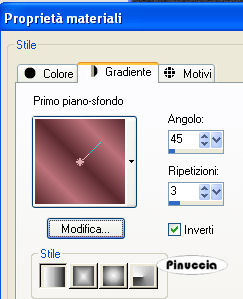
Effetti>Plugins>Graphics Plus - Cross Shadow, con i settaggi precedenti - 2 volte.
Effetti>Effetti 3D>Smusso a incasso, come al punto 5.
Selezione>Deseleziona.
10. Attiva il livello "Constellation".
Effetti>Plugins>Alien Skin Xenofex 2 - Constellation:
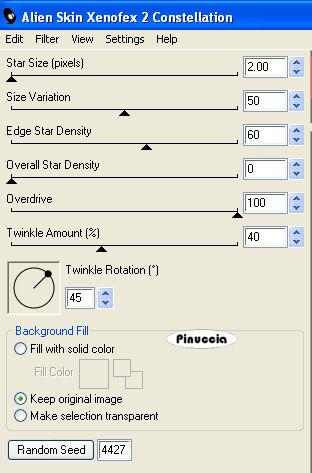
Modifica>Copia Unione.
Apri Animation Shop e vai a Modifica>Incolla>Incolla come nuova animazione.
Torna in PSP.
Modifica>Annulla azione Constellation.
Ripeti l'Effetto Constellation, con gli stessi settaggi, ma cliccando una volta su Random Seed.
Modifica>Copia Unione.
Torna in Animation Shop e vai a Modifica>Incolla>Incolla dopo il fotogramma corrente.
Di nuovo in PSP.
Modifica>Annulla azione Constellation.
Ripeti l'Effetto Constellation, con gli stessi settaggi, ma cliccando una volta su Random Seed.
Modifica>Copia Unione.
Per finire, in Animation Shop: Modifica>Incolla>Incolla dopo il fotogramma corrente.
Controlla il risultato cliccando su Visualizza  e salva in formato gif. e salva in formato gif.

Se hai problemi o dubbi, o trovi un link non funzionante,
o anche soltanto per un saluto, scrivimi.
23 Dicembre 2008
|